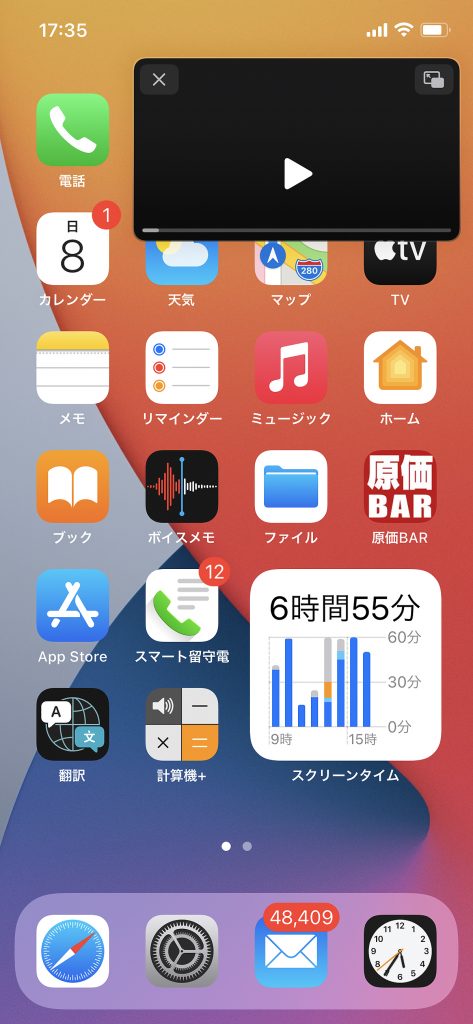最新iOS14の快適&便利ポイント。iPhone6s以降とSE/SE2が対象
―[デジタル四方山話]―
iPhone 12シリーズを見送り、手持ちのiPhoneを使い続ける人もいるだろう。その場合でも、ぜひiPhoneのOSを最新バージョンのiOS 14にアップデートしよう。いろいろと機能が改善されており、格段に快適&便利になっているためだ。
まずはiPhoneの「設定」から「一般」⇒「ソフトウェア・アップデート」を開き、「ダウンロードしてインストール」をタップする。後は画面の指示に従ってパスコードを入力したり、利用規約に同意すればいい。ダウンロードとインストールには時間がかかるので、電源につないでしばらく放置しよう。ちなみに、iOS 14に対応するiPhoneは6s以降とSE/SE2となる。iPhone 6以前は残念ながらサポートされない。
着信通知バナー、ピクチャ・イン・ピクチャ……
遅れて導入されたウィジェットの使い勝手は?
1
2
お酒を毎晩飲むため、20年前にIT・ビジネスライターとしてデビュー。酒好きが高じて、2011年に原価BARをオープン。2021年3月には、原価BAR三田本店をオープンした。新型コロナウイルス影響を補填すべく、原価BARオンライン「リカーライブラリー」をスタート。YouTubeチャンネルも開設し生き残りに挑んでいる
記事一覧へ
記事一覧へ
この連載の前回記事
【関連キーワードから記事を探す】
iPhoneのiOS 14から登場した「Appライブラリ」が便利すぎる
最新iOS14の快適&便利ポイント。iPhone6s以降とSE/SE2が対象
iPhone 12はどれを選ぶべき?4モデルの情報を整理
iPhoneの背面をトントンすると何ができる? iOS14背面タップ機能使いこなし術
iPhone 16e「約10万円」の衝撃。今後はAndroidや中古iPhoneが現実的な選択肢に
iPhone 16、「値段据え置き」でも“買わない”理由。来春の「廉価モデル」まで待つべきか
「このiPhoneを今2万円で買えば、数千倍に上がるかも」夢のガジェット投資をプロが指南
iPhone15、USB-C採用でも“買わない”理由。本命は来春の「SE」か
「スマホ充電ケーブルの断線」80%以上が経験。イラつくトラブルの対策とは
この記者は、他にもこんな記事を書いています